在ps cs6中给图片添加碎片滤镜
1、打开ps cs6,进入其主界面中;

2、按ctrl+o,在打开窗口选中一张要处理的图片,按打开;
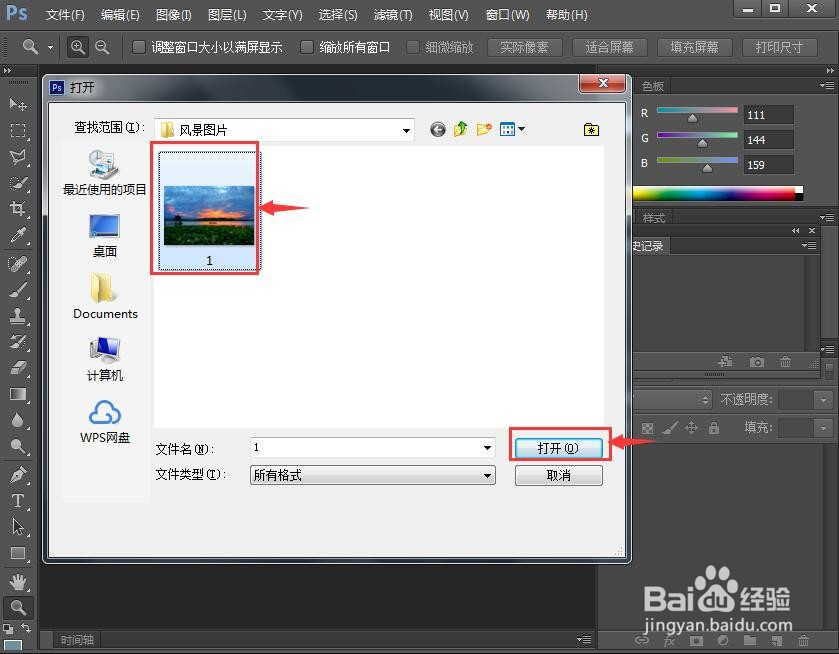
3、将图片添加到ps cs6中;

4、按ctrl+J复制一个新图层;

5、点击滤镜菜单,在像素化中点击碎片;

6、将图层混合模式设为亮光,透明度降低为47%;

7、我们就在ps中给图片添加上了碎片滤镜。

1、打开ps cs6,进入其主界面中;

2、按ctrl+o,在打开窗口选中一张要处理的图片,按打开;
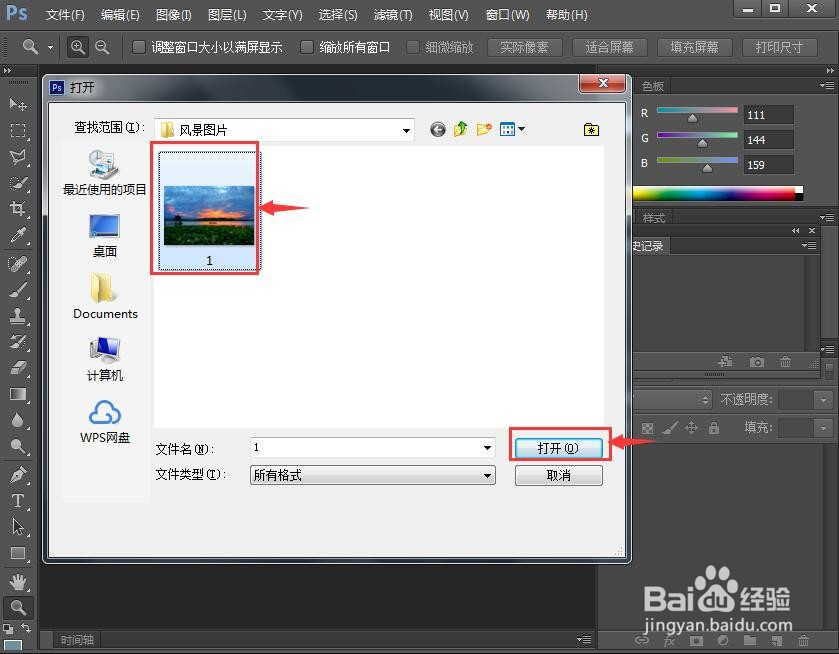
3、将图片添加到ps cs6中;

4、按ctrl+J复制一个新图层;

5、点击滤镜菜单,在像素化中点击碎片;

6、将图层混合模式设为亮光,透明度降低为47%;

7、我们就在ps中给图片添加上了碎片滤镜。
